Hướng dẫn cách bật tốc độ làm mới thay đổi (VRR) cho trò chơi trên Windows 11
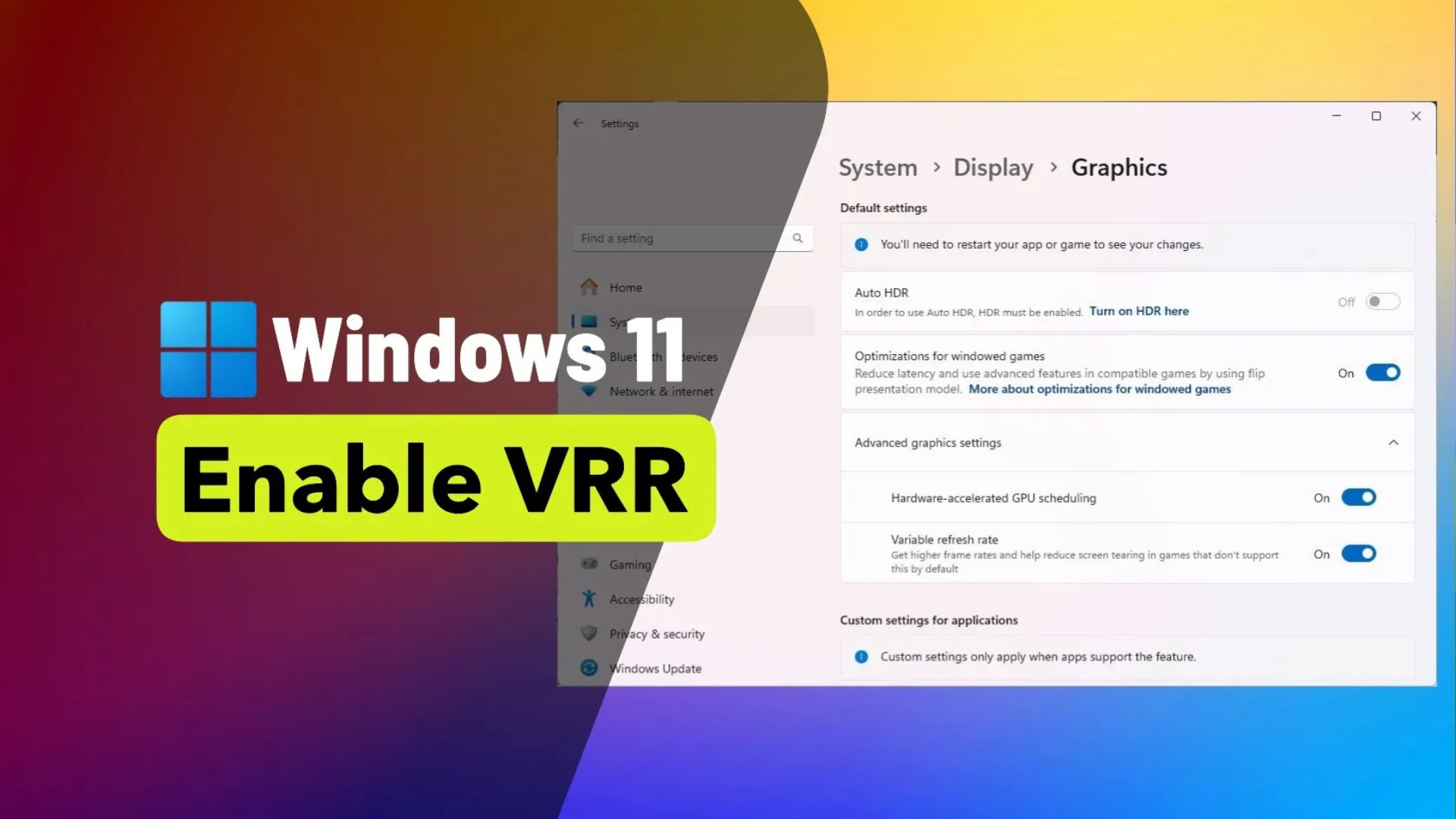
Trên Windows 11, bạn có thể bật tính năng Tốc độ làm mới thay đổi (Variable Refresh Rate – VRR) từ cài đặt hiển thị (display settings). Tuy nhiên, tùy chọn này có thể bị thiếu nếu tính năng này không được hỗ trợ hoặc card đồ họa chưa được cấu hình đúng.
Variable Refresh Rate (VRR) là một công nghệ hiển thị giúp nâng cao trải nghiệm hình ảnh trên Windows 11, đặc biệt là đối với game. Theo truyền thống, các màn hình có một tốc độ làm mới (refresh rate) cố định (chẳng hạn như , , , v.v.). Card đồ họa (GPU) của bạn kết xuất (render) các khung hình ở tốc độ khác nhau, tùy thuộc vào độ phức tạp của cảnh. Khi tốc độ khung hình của GPU không khớp với tốc độ của màn hình, bạn có thể gặp phải hiện tượng rách hình (screen tearing) và giật hình (stuttering).
- Rách hình (Screen tearing) xảy ra khi GPU kết xuất một khung hình mới trong khi màn hình vẫn đang hiển thị một phần của khung hình trước, dẫn đến hình ảnh bị chia đôi theo chiều ngang.
- Giật hình (Stuttering) xảy ra khi tốc độ khung hình của card đồ họa giảm xuống dưới tốc độ làm mới của màn hình, khiến màn hình phải hiển thị cùng một khung hình nhiều lần, dẫn đến trải nghiệm bị gián đoạn (khó chịu).
VRR của Windows 11 giải quyết các vấn đề này bằng cách cho phép màn hình điều chỉnh tốc độ làm mới của nó một cách linh hoạt theo thời gian thực để khớp với đầu ra khung hình của GPU, mang lại trải nghiệm chơi game mượt mà hơn và cải thiện khả năng phản hồi.
Trong hướng dẫn này, tôi sẽ giải thích các bước để bật Tốc độ làm mới thay đổi (Variable Refresh Rate) trên Windows 11. Tính năng này cũng có sẵn trên Windows 10.
Xem thêm: Hướng dẫn cách thiết lập lại menu bắt đầu để khắc phục sự cố trên Windows 11
1. Bật VRR bằng ứng dụng Settings trên Windows 11
Để bật tính năng Tốc độ làm mới thay đổi (Variable Refresh Rate – VRR) trên Windows 11, bạn hãy làm theo các bước sau:
1. Mở ứng dụng Settings (Cài đặt) trên Windows 11.
2. Nhấp vào System (Hệ thống).
3. Nhấp vào trang Display (Màn hình).
4. (Tùy chọn) Nhấp vào Advanced display (Cài đặt hiển thị nâng cao).
5. Xác nhận rằng Variable Refresh Rate được hỗ trợ trong phần “Display information” (Thông tin hiển thị).
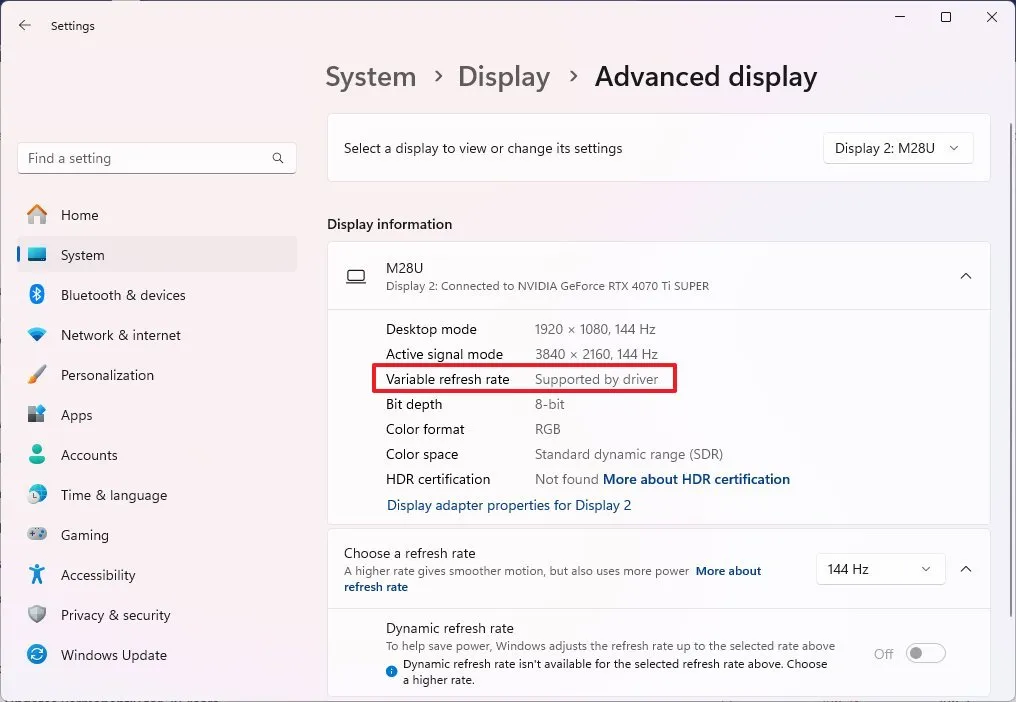
Lưu ý nhanh: Nếu tính năng này không được hỗ trợ, hãy làm theo các bước dưới đây để kiểm tra và bật nó trên màn hình của bạn.
6. Nhấp vào Display từ đường dẫn điều hướng (breadcrumb).
7. Nhấp vào cài đặt Graphics (Đồ họa).
8. Nhấp vào Advanced graphics settings (Cài đặt đồ họa nâng cao).
9. Bật công tắc chuyển đổi “Variable refresh rate” (Tốc độ làm mới thay đổi).
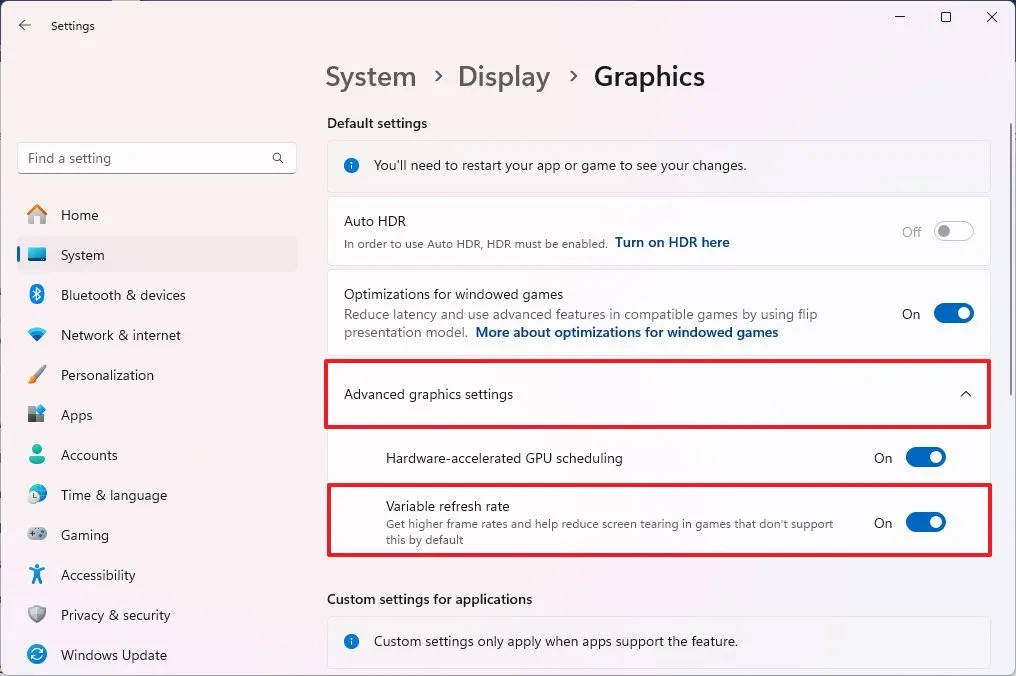
Sau khi hoàn thành các bước này, tính năng VRR sẽ được bật trên máy tính của bạn và sẽ hoạt động trong những trường hợp tính năng này không được cung cấp thông qua card đồ họa Nvidia hoặc AMD.
2. Bật VRR bằng G-Sync trên Windows 11
Ví dụ, nếu bạn có card đồ họa Nvidia, tính năng VRR (Tốc độ làm mới thay đổi) được kích hoạt thông qua tính năng G-Sync. Nếu G-Sync không được bật, ứng dụng Settings (Cài đặt) sẽ hiển thị rằng VRR không được hỗ trợ.
Để bật G-Sync trên màn hình của bạn, hãy làm theo các bước sau:
1. Mở Start (Bắt đầu).
2. Tìm kiếm Nvidia và nhấp vào kết quả trên cùng để mở ứng dụng.
3. Nhấp vào System (Hệ thống).
4. Nhấp vào tab Displays (Màn hình).
5. Chọn màn hình (display) của bạn trong phần “Displays”.
6. Nhấp vào cài đặt “Display Properties” (Thuộc tính màn hình).
7. Bật công tắc chuyển đổi G-Sync.
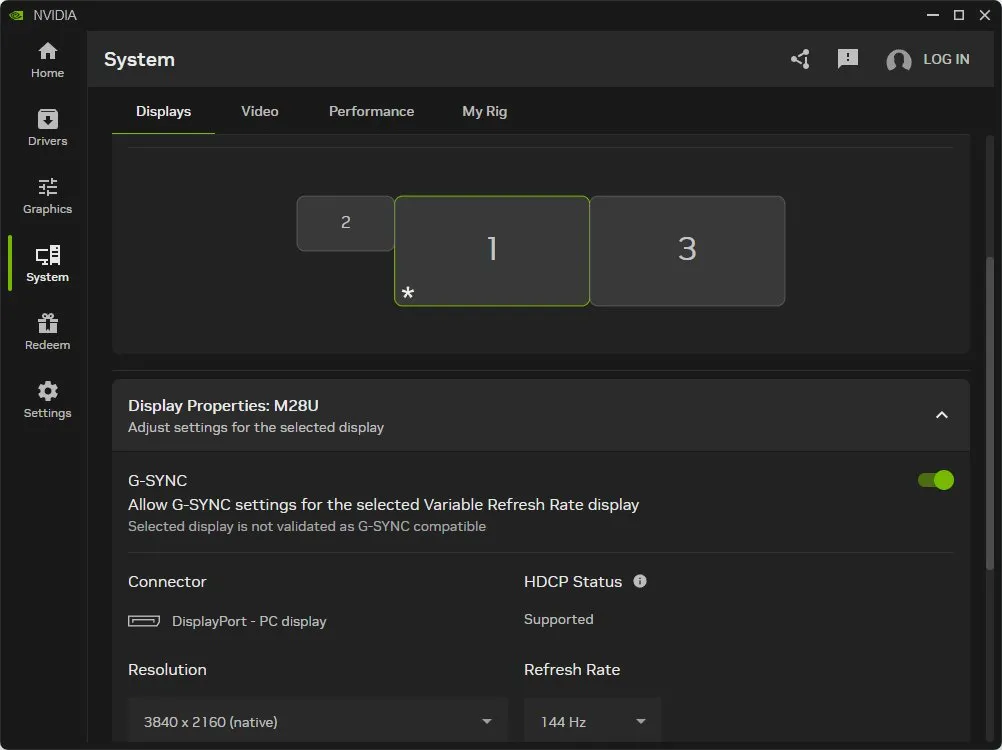
Sau khi hoàn thành các bước, G-Sync sẽ được bật, đồng thời kích hoạt Variable Refresh Rate thông qua công nghệ của Nvidia. Khi đó, ứng dụng Settings cũng sẽ hiển thị tính năng này được hỗ trợ trên trang “Advanced display” (Cài đặt hiển thị nâng cao).
Mặc dù trọng tâm là Nvidia, VRR cũng tương thích với FreeSync của AMD và VESA Adaptive-Sync. Trên thực tế, FreeSync của AMD chính là công nghệ tiên phong cho VRR.
Nếu bạn có card đồ họa khác, hãy kiểm tra nhà sản xuất để biết chi tiết cụ thể về cách bật tính năng này trên card của bạn.
Điều đáng lưu ý là màn hình của bạn cũng phải tương thích với AMD FreeSync, NVIDIA G-Sync hoặc VESA Adaptive-Sync.
Máy tính cũng yêu cầu Windows Display Driver Model (WDDM) phiên bản trở lên để VRR hoạt động.
Trên Windows 11 (và ), tính năng Variable Refresh Rate (VRR) chủ yếu được thiết kế cho các game DirectX 11 chạy ở chế độ toàn màn hình mà thiếu hỗ trợ VRR gốc. Mặc dù các công nghệ như G-Sync và FreeSync đã cung cấp VRR gốc, việc bật phiên bản trên Windows 11 có thể giúp mở rộng khả năng tương thích, đặc biệt trong những trường hợp G-Sync có thể không tự động kích hoạt.
Cài đặt này không ghi đè lên G-Sync hay FreeSync. Thay vào đó, nó bổ sung cho chúng, đảm bảo trải nghiệm chơi game mượt mà hơn ngay cả trong trường hợp không có sẵn hỗ trợ ở cấp độ driver.
Điều quan trọng là không được nhầm lẫn VRR với DRR. Windows 11 cũng bao gồm một tính năng gọi là Dynamic Refresh Rate (DRR), giúp tăng thời lượng pin laptop bằng cách tự động thay đổi tốc độ làm mới dựa trên nội dung hiển thị trên màn hình.
3. Kết luận
Bật tính năng tốc độ làm mới thay đổi (VRR) trên Windows 11 là một bước tiến tuyệt vời để nâng tầm trải nghiệm chơi game, mang đến hình ảnh mượt mà, giảm hiện tượng xé hình và tối ưu hóa hiệu suất. Với các bước hướng dẫn chi tiết, bạn có thể dễ dàng kích hoạt VRR và tận hưởng những tựa game yêu thích một cách trơn tru hơn bao giờ hết. Hy vọng bài viết này đã giúp bạn làm chủ công nghệ này, sẵn sàng cho những trận chiến game đỉnh cao!
Xem thêm:Hướng dẫn cách kiểm tra xem Windows 11 đã được cài đặt trên PC của bạn chưa?
Nếu bạn đang tìm kiếm màn hình hỗ trợ VRR, PC gaming cấu hình mạnh hoặc cần tư vấn để tối ưu hóa setup chơi game, hãy ghé qua COHOTECH – địa chỉ uy tín cung cấp laptop, PC, phụ kiện công nghệ chất lượng cao cùng dịch vụ hỗ trợ kỹ thuật chuyên nghiệp. Đội ngũ COHOTECH cam kết mang đến giải pháp tối ưu và những ưu đãi hấp dẫn để bạn chinh phục mọi tựa game. Theo dõi chúng tôi để khám phá thêm nhiều mẹo công nghệ hữu ích!
Bạn đã thử bật VRR trên Windows 11 chưa? Hãy chia sẻ trải nghiệm hoặc đặt câu hỏi trong phần bình luận bên dưới nhé! Nếu bài viết này hữu ích, đừng quên like, share và lan tỏa đến bạn bè để cùng nhau nâng cấp trải nghiệm gaming. Cảm ơn bạn đã đọc và hẹn gặp lại!






























